Как сделать фон в фейсбук
Добавил пользователь Дмитрий К. Обновлено: 04.10.2024
Обложка для группы в Фейсбук служит не просто украшением группы, а решает вполне конкретную задачу – отразить суть организации или деятельности бизнеса. Главными критериями для нее являются:
- Качественное изображение;
- Оптимизация под разные устройства;
- Соответствие требованиям ФБ.
► Кейсы и фишки по Facebook, высокому ROI и профиту — в нашем FB-чате. Вступайте в коммьюнити — у нас палят темы и обмениваются опытом! 🔥

Подробнее об этих критериях читайте дальше.

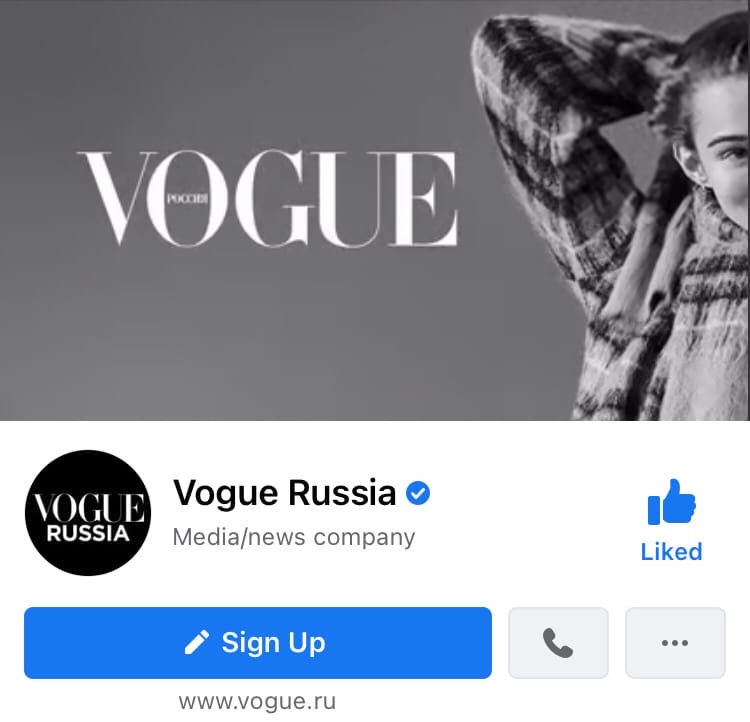
Размер обложки для группы в Фейсбук 2020
Рекомендуемый размер обложки для Facebook в новом дизайне 2020 года — 1640 на 856 пикселей (или соотношение 1,91: 1). На схеме ниже показаны размеры обложки. Мы не рекомендуем размещать важную информацию в серых областях, так как посетители группы могут не видеть все изображение на мобильном устройстве. Помещайте ключевые текст и графику в белую зону.
Фейсбук не растягивает изображение и не искажает его качество при просмотре с разных устройств и разных размерах экранов. В зависимости от устройства, размеры обложки группы ФБ будут обрезаны. С телефона, например, обложка группы ФБ будет обрезаться по бокам, а с компьютера только верх и низ.
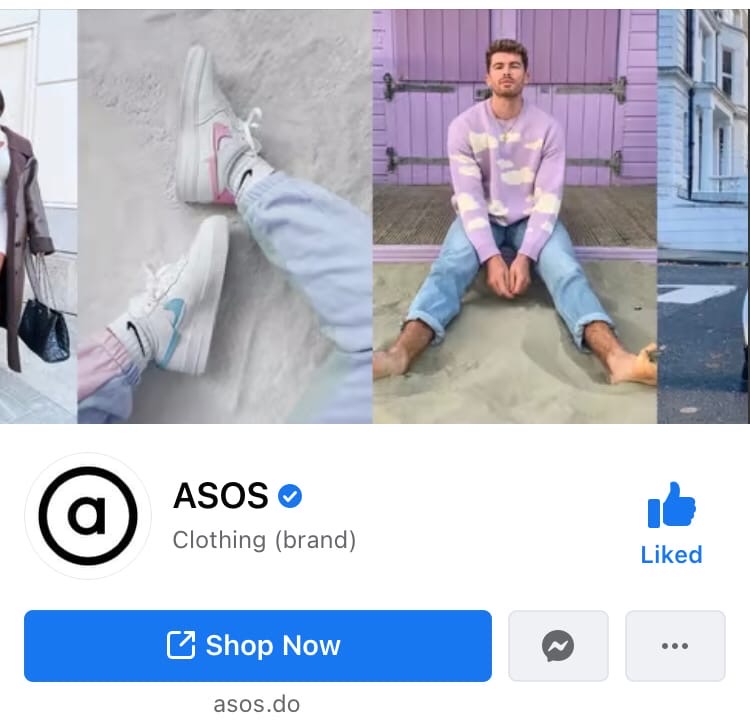
Формат обложки Фейсбук
Обложка сообщества Фейсбук может быть в трех форматах:
Обложка группы Facebook может служить инструментом продаж и лидогенерации, либо использоваться как способ коммуникации с подписчиками. Ниже представлены идеи и примеры.

Антипример
Продающая обложка
Стимулируйте продажи, поместив продукт на обложку. Сочетание с Call to Action (CTA) и кнопки принесет больше лидов, не потребовав дополнительных усилий.


Продвигайте мероприятия. Это удобно для организаций, когда афиша находится на видном месте. Планируемая конференция, вебинар или конкурс тоже могут помещаться на обложка. Фокус на текущее событие привлекает внимание как новых посетителей, так и участников группы ФБ.


Продемонстрируйте продукт, его преимущества и особенности. Сразу покажите, чем вы отличаетесь от конкурентов.

Общение с подписчиками
Демонстрируйте пользовательский контент. Использование этого маркетингового инструмента повышает лояльность и доверие подписчиков. Используйте на обложке контент с изображением ваших клиентов или их опыта взаимодействия с продуктом.

Приобщите участников к своей команде. Фотографии сотрудников придают бренду человечности. Фото членов сообщества позволяет увидеть единство.


Где создать обложку для Фейсбук
Существует многообразие программ: от мобильных приложений (например, Cover Photo Maker for Facebook) до онлайн-сервисов.
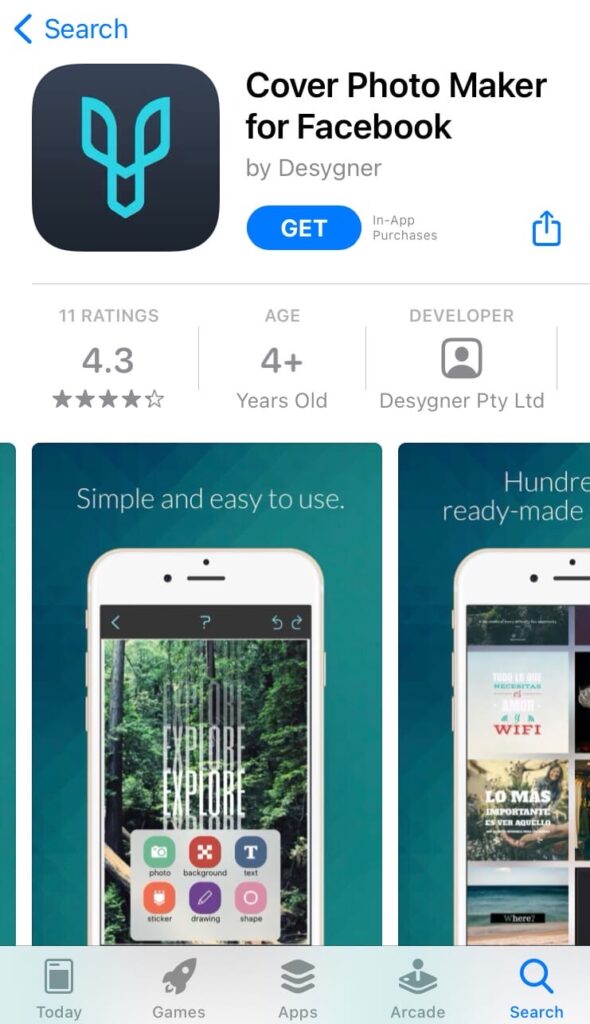
Конечно, вы можете использовать стандартные программы, как Adobe Photoshop, Adobe Illustrator или даже Paint. Однако простоту интерфейса и удобство создания обложки для группы в Фейсбук хорошо сочетают в себе:
Canva
Пожалуй, самый популярный и богатый шаблонами сервис. Вы можете пользоваться как веб-версией с компьютера, так и мобильным приложением. В Canva удобно создавать обложки нужного формата и размера в пикселях. Дальше у нас будет пошаговая инструкция по созданию обложки для Фейсбук в этом сервисе. Если не хотите создавать с нуля, используя текстовые блоки, геометрические и декоративные элементы, то можете использовать готовые шаблоны. Они обновляются часто и соответствуют трендам дизайна, праздникам, инфоповодам.
Crello
Отлично подходит для дизайна любых публикаций в соцсети. Это редактор доступен как онлайн, так и в мобильном приложении.
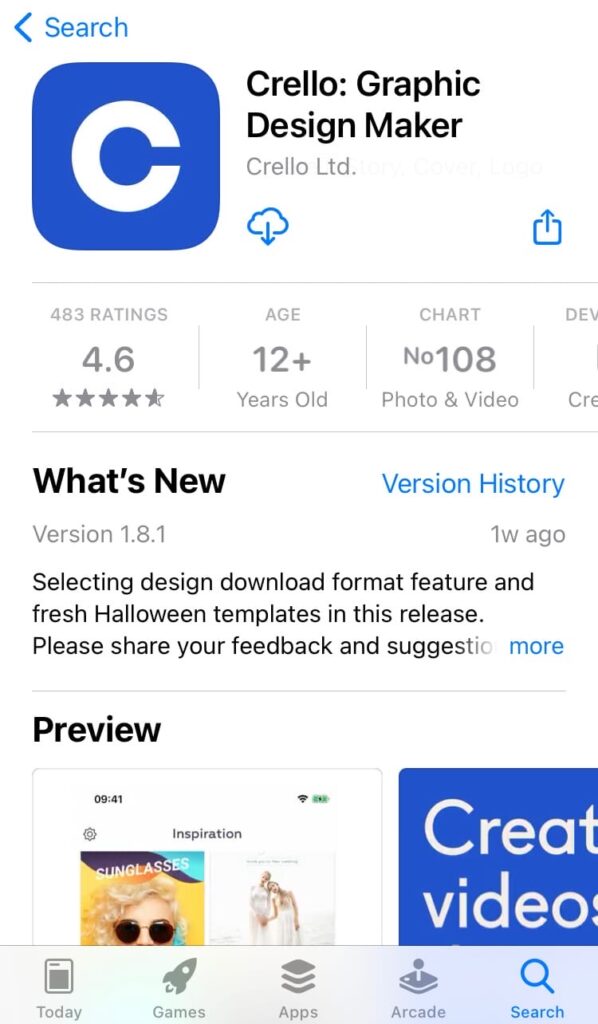
Snappa
Широкий выбор инструментов (например, вырезание фона) и составных элементов дизайна, а также уникальные стоковые фотографии.
Desygner
Не уступает своим аналогам по количеству креативных идей в своих шаблонах. Desygner также реализован в виде онлайн-сервиса и приложения.
Создание онлайн обложки в Фейсбук пошагово
Шаг 2. Создание проекта
Вы можете выбрать из предлагаемого списка готовые шаблоны:

Шаг 3. Выбор шаблона обложки ФБ
Ваш проект пока пустой, но справа можно выбрать адаптированный под наши размеры шаблон. Задайте тему в поиске или пролистайте вниз и выберете что-то по настроению. Теперь приведите выбранный шаблон в соответствие с вашей группой Facebook или создайте обложку с нуля.

Шаг 4. Работа с инструментами редактора Canva







Шаг 5. Скачивание
Чтобы скачать дизайн для Facebook, нажмите на кнопку в правом верхнем углу. Здесь можно выбрать формат обложки Фейсбук (PNG или JPG).
Сделать фон прозрачным, изменить размер в пикселях или максимально сжать файл можно только в ПРО-версии.

Как поставить обложку Фейсбук


Проверьте, как она отображается с мобильного телефона. Принцип загрузки обложки со смартфона схож с десктопным.
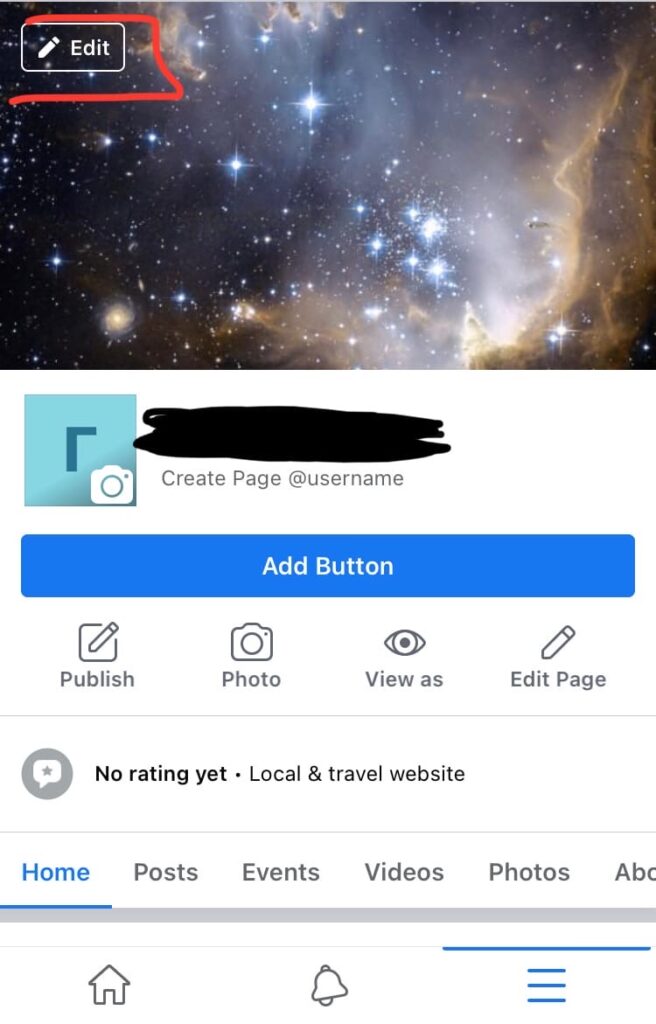
Не забудьте сохранить.

Как поменять обложку Фейсбук
Только администраторы могут загружать или изменять обложки для своей группы Facebook. Чтобы изменить фото обложки, нажмите на ту же кнопку и в выпадающем меню выберите путь файла.

Шаблон обложки Фейсбук
Вы можете создать собственный шаблон для обложки в ФБ. Используйте корпоративные цвета и шрифт, иногда логотип. Найти его легко: в разделе «Все дизайны сохраняются и отображаются последние работы.

Заключение
Работе над созданием обложки для Facebook следует уделить достаточно внимания, чтобы произвести желаемый эффект на гостя страницы. При наличии большого числа онлайн-сервисов дизайна, создать яркую и запоминающуюся обложку может любой. Следите за тем, чтобы информации было по минимуму или достаточно, но не перегружено ею.
Краткое резюме по статье
Добывать трафик из ФБ можно как белыми, так и серыми способами. Успешный арбитраж в Facebook приносит заработок от 1000 долларов в сутки. Огромная аудитория и топовые места размещения помогают реализовывать профитные связки. Часто арбитражники льют на гемблинг или беттинг приложения, а также телеграм каналы. Подробнее про арбитраж в Фейсбук вы можете почитать в статье здесь .

Автор и редактор блога Onlypult. Профессиональный копирайтер с 10-летним стажем, интересуется социальными медиа и email-маркетингом.
Ваша обложка в Фейсбуке - первое на что обратят внимание пользователи на вашей страничке. Когда вы стремитесь создать наилучшее первое впечатление, все имеет значение: размер, содержание, текст, удобство чтения в мобильном формате и т. д.
В этом руководстве мы рассмотрим правила размеров фото и видео в Фейсбуке, шаблоны с примерами. Поговорим, что стоит делать и нет, и о многом другом, что поможет вам в создании наиболее эффектной и впечатляющей фото- и видеообложки.
Прежде чем начать: ознакомимся с необходимыми терминами
Чтобы все были на одной волне и понимали, о чем пойдет речь, необходимо пройтись по базовой терминологии, которая будет употребляться в данной статье. Вы не встретите большое количество технической информации, но некоторые термины вам все же необходимо знать. Итак:
- Фотообложка – это пространство для панорамного изображения в верхней части страницы Фейсбук, находящееся над аватаром. Бизнес аккаунты могут использовать ее для акцентирования внимания на своих продуктах, услугах и т. д.
- Безопасная зона – это небольшая часть фотообложки в Фейсбуке, которая видна всегда во всех социальных сетях.
Пиксель (px) – это составной элемент цифрового изображения, а также наименьшая единица информации. Например, изображение может содержать 640 px в ширину и 512 px в высоту, которые хорошо заметны при приближении.
Размеры фото на обложку в Фейсбуке
Фото для обложки в Фейсбуке - большое изображение с высоким разрешением. Но с таким огромным количеством правил и размеров (обложек, аватаров, ссылок на фото публикации и т. д.) сложно не запутаться. Вот несколько технических требований:
Для пользователей десктопа ваша фото-обложка отображается на 820 px в ширину и 312 px в высоту. Для тех, кто пользуется мобильной версией, фото будет ограничено 640 px в ширину и 360 px в высоту. Если фото не соответствует обозначенным рамкам, оно будет автоматически подогнано под нужный размер.
К счастью для пользователей Фейсбук, все фото масштабируются, чтобы подходить по размерам для пространства обложки. В зависимости от первоначальных размеров изображения, оно будет растянуто либо обрезано. Автоматическая коррекция не искажает изображение. Однако, изображение может стать слегка размытым, если оно маленького размера и имеет низкое разрешение.

Управляйте несколькими аккаунтами социальных сетей
Взаимодействуйте с командой: группируйте аккаунты, давайте менеджерам доступ к публикации постов без предоставления полного доступа к профилю в соцсетях
Размер заголовков в Фейсбуке: Десктоп vs Мобайл
Как показано на картинке ниже, мобильная и компьютерная версии обрезают значительные части оригинального изображения. Следовательно, лучше всего располагать основную часть изображения и текста ближе к центру. Тогда вы избежите риска потери важной информации.
Некоторых пользователей раздражает отсутствие возможности загрузить разные изображения для мобильной и компьютерной версий. Чтобы избежать подобной проблемы, вам необходимо подобрать изображение, которое будет подходить под размеры обоих форматов. Общепринятым считается размер 820 х 360 px. На изображениях ниже вы можете видеть, как Фейсбук автоматически меняет размер одного и того же изображения, которое создано уже с учетом этого факта.
Существует больше причин, по которым необходимо адаптировать ваши странички под мобильные устройства. Например, 71% посетителей вебсайта – это пользователи мобильных устройств. Таким образом, очень полезно сделать ваш контент доступным для всех пользователей.
Бесплатный функционал лендингов — создайте страницу, которая будет продавать. Соберите лендинг за 3 минуты и начните продавать.
Размеры фото на обложку в Фейсбуке
Все эти правила и требования по размерам делают процесс создания обложки в Фейсбуке очень пугающим. Для облегчения вашей задачи мы собрали практические рекомендации и самые важные советы. Есть уйма пространства для креатива – вам всего лишь необходимо убедиться в том, что изображение для обложки соответствует трем основным принципам:
Текст – лаконичный слоган может сыграть важную роль в привлечении внимания. Небольшой текст служит дополнительным способом взаимодействия с пользователями и позволяет эффективно продвигать посыл вашего бренда.
Эмоции – если вы добьетесь эмоционального отклика от посетителей, они с большей вероятностью запомнят просмотренный контент. Например, создание связи между брендом и ощущением дружелюбия, вдохновения, теплоты и счастья позитивно влияет на принятие пользователями решений о покупке.
Уместность – фотообложка должна соответствовать интересам вашей аудитории в равной степени как и посылу вашего бренда. Найдите баланс в том, чтобы обложка была полезной пользователям при поиске и укрепляла интересы вашей компании.
Как только вы освоите эти базовые принципы, можно приступать к ознакомлению с остальными полезными советами. Давайте изучим практические рекомендации о том, как создавать подходящие и визуально запоминающиеся обложки Фейсбук:
Onlypult публикует в Facebook, Instagram, TikTok, ВКонтакте и другие социальные медиа. Удобный редактор постов и совместная работа.
Ошибки, которых стоит избегать
Пока вы свободно ставите любое изображение на обложку в Фейсбуке, некоторые решения могут иметь пагубное влияние на результативность вашей страницы. Вот несколько распространенных ошибок и причины, по которым вам стоит их избегать:
Примеры идеальных фото обложек в Фейсбуке
Множество брендов уже следуют вышеупомянутым рекомендациям. Вот несколько примеров удачных обложек в Фейсбуке, которые вы можете взять на вооружение.
Первая – это инструмент для создания графического дизайна, который использует свою обложку для побуждения пользователей к созданию постов с их хэштэгом. Она сочетает взаимовыгодные цвета, элегантный дизайн и четкий логотип бренда. Активный кнопки с текстом привлекают внимание посетителей, но не давят на них избытком информации.
Следующая – это телевизионная сеть, которая продвигает одно из своих самых популярных шоу на данный момент. Этот постер придает актуальности страничке и может быть использован в постах других соц. сетей для дополнения всей маркетинговой кампании. Цвета очень яркие и заметные, а по краям нет никаких деталей, что помогает пользователям лучше сконцентрироваться.
Напоследок, вот пример того, как расположить изображение таким образом, чтобы оно корректно отображалось на всех устройствах. Обложка выровнена по правому краю, что подчеркивает аватар слева и уравновешивает общую картину. Компания специализируется на аксессуарах в стиле ретро, а фото подходит концепции и атмосфере бренда.
Как создать фотообложку в Фейсбуке: пошаговое руководство
Предположим, у вас есть изображение, которое вы хотите обрезать, согласно с требованиями Фейсбука. Вот, что вам необходимо сделать.
Шаг 2. Загрузите изображение в рабочее пространство.
Шаг 6. Нажмите на нужное изображение и сохраните новую обложку. Готово!
Видео обложка в Фейсбуке
Видео обложка Фейсбук должна по крайней мере 820 х 312 px, но рекомендуемые размеры – 820 х 462 px. Разрешение может быть вплоть до 1080р и размер файла должен быть не больше, чем 1.75 Гб в формате .mp4 или .mov. Длительность видео должно быть от 20 до 90 секунд.
Не забывайте о том, что все видео воспроизводятся в зацикленном режиме, это означает, что видео будет непрерывно воспроизводиться, пока пользователь не покинет страницу. Таким образом, вам необходимо убедиться в том, что оно начинается и заканчивается плавной петлей, то есть естественно проходит момент склейки конца видео с его началом.
Видео не должно содержать ничего надоедливого или слишком яркого, чтобы не вызывать дискомфорт при многократном просмотре. Это может создать эффект, совершенно противоположный тому, которого вы бы хотели достичь с помощью своей обложки. Лучше постарайтесь создать сбалансированный и увлекательный контент, который при этом не будет слишком навязчивым. В точности так же, как и с изображениями, бренды могут представлять и продвигать свои продукты, добавлять активные кнопки, добавлять немного текста и делиться своими посланиями с аудиторией.
Примеры видео обложек в Фейсбуке
Так как возможность добавления видео обложки появилась в Фейсбуке совсем недавно, примеров не так уж и много. Тем не менее, мы собрали несколько наиболее интересных, демонстрирующих возможности данного формата.
Этот ежемесячный журнал использует формат обложки для привлечения внимания к своему ближайшему выпуску. Видео достаточно плавно приближается, таким образом текст остается разборчивым, а все использованные цвета ярко выражены. На первый взгляд это совсем не выглядит как обложка журнала, что побуждает читателей потратить дополнительное время, чтобы присмотреться и разобраться, что же это.
Следующий пример – это онлайн тренинговая платформа. Мотивационный компонент идеально подходит под основной посыл бренда. Также вы легко можете опубликовать видео в любой другой соц. сети. Анимация очень проста и в то же время креативна, в ней содержится достаточно элементов, чтобы заинтересовать пользователей и заставить их взглянуть поближе.
Удобный планировщик постов во все соцсети, гибкий редактор медиа, выход публикаций в нужное вам время — всё это Onlypult.
Первый взгляд посетителя страницы в Facebook падает на шапку профиля, поэтому от нее во многом зависит раскрутка аккаунта. Однако выбрать красивую фотографию недостаточно. Нужно учитывать размер картинки, поскольку маленькая растянется и станет размытой, слишком большая потеряет качество при автоматическом сжатии, а непропорциональная может быть обрезана в неудачном месте. Чтобы этого не произошло, надо заранее выяснить размер обложки для “Фейсбука” и подготовить изображение по данным параметрам.

Размер обложки для фейсбука.
Правила создания привлекательной обложки для Facebook
Главная иллюстрация – визитная карточка страницы. У владельца аккаунта есть несколько секунд, чтобы заинтересовать пользователя, поэтому картинка должна быть яркой и грамотно оформленной.
Соблюдение следующих правил поможет создать привлекательную шапку профиля:

Создание обложки на фейсбук.
Размеры обложек
Для выхода в интернет существует много устройств, экраны которых имеют разные диагонали. Однако в Facebook есть всего 2 варианта отображения шапки профиля:
- 820х312 px – при просмотре с компьютеров;
- 640х360 px – на мобильных устройствах.
Пропорции не совпадают, поэтому для публикации рекомендуется сделать одно изображение в формате 820х360 px. Ресайзер в обоих случаях использует полную ширину, но в десктопной версии срежет тонкие полоски сверху и снизу.
При изготовлении макета также нужно учитывать следующее:
- Минимальный размер фотографии, пригодной для обложки, составляет 400х150 px. Такое изображение удастся растянуть без ухудшения качества.
- Файлы до 100 Кб загружаются быстрее.
- Лучшие форматы для сохранения иллюстрации – PNG и JPG в стандарте sRGB. Они меньше страдают от сжатия и имеют цветопередачу, адаптированную под большинство цифровых устройств.

Размеры обложек фейсбук.
Бизнес-страница
У обложек коммерческих аккаунтов стандартный размер. Но справочный центр “Фейсбука” советует увеличить его до 828х475 px. Это необходимо для корректного отображения на смартфонах.
Дело в том, что у экранов мобильных устройств разные величина и соотношение сторон. Если картинка окажется меньше, ресайзер, подгоняя шаблон под нужные габариты, заполнит свободные участки серым фоном.
Обложка мероприятий
Событие анонсируется с целью привлечь как можно больше людей. Поэтому иллюстрация должна быть не только интересной, но и крупной. Рекомендуемый размер шапки – 1920х1080 px. При этом “Фейсбук” предупреждает, что центр картинки, не соответствующей указанным пропорциям, будет смещен.
В мобильной версии заглавное фото мероприятия отображается в формате 560х208 px. Соотношение сторон остается прежним, поэтому неудачного кадрирования можно не опасаться.
Минимальный размер файла, который можно использовать в качестве шапки мероприятия, – 470х174 px.

Обложка мероприятий.
Видео обложка
В 2017 г. в “Фейсбуке” появилась возможность устанавливать на обложку не только картинки, но и видео. Оптимальное разрешение кадра составляет 820х312 px. Можно и больше, но с соблюдением пропорций, то есть 1280х487 px, 1920х731 px.
Продолжительность ролика – от 20 до 90 секунд. Мини-фильм зацикливается, что важно учитывать при составлении сюжета. Кроме того, видео запускается сразу, как только посетитель откроет страницу, поэтому основные моменты лучше показать в начале.
По умолчанию звук отсутствует. Пользователь может его включить, но ролик желательно сразу делать так, чтобы смысл был понятен без слов.
Как сделать обложку для “Фейсбук”
Существует 3 способа создать шапку профиля:
- посредством самой соцсети;
- с помощью онлайн-сервисов;
- в графическом редакторе.
Первый вариант самый простой: нужно загрузить в соцсеть понравившуюся фотографию и выбрать фрагмент, который останется после обрезки. Ни надписей, ни логотипа на такой обложке не будет, однако главный недостаток заключается в другом: алгоритм сжатия “Фейсбука” ощутимо снижает уровень качества, в результате чего цвета тускнеют, исчезает резкость, появляется цифровой шум.
Онлайн-сервисы наподобие canva com – это конструкторы, в которых можно создавать иллюстрации для соцсетей, пользуясь заготовками. Чтобы сделать обложку для “Фейсбука”, надо выбрать шаблон и отредактировать его: например, загрузить фотографию, добавить логотип, поменять текст.
Из графических редакторов самым удобным в работе с растровыми изображениями является фотошоп. В нем можно создать дизайн любой сложности, хотя для этого потребуются соответствующие навыки.
Как установить обложку
Загрузить готовую фотографию обложки можно как с компьютера, так и с телефона. Последовательность действий в обоих случаях одинакова. Сначала надо зайти на главную страницу и найти место шапки профиля. В “Фейсбуке” оно обозначено темно-серым прямоугольником, в левом верхнем углу которого есть надпись “Добавить фото обложки”.
Если кликнуть по ней, появится выпадающий список. Для личных аккаунтов надо выбрать пункт “Загрузить фото”, а для групп возможны дополнительные варианты: “Создать слайд-шоу” и “Загрузить видео”. После этого остается лишь найти на устройстве нужные файлы и подтвердить их установку.
В создании этой статьи участвовала наша опытная команда редакторов и исследователей, которые проверили ее на точность и полноту.
Команда контент-менеджеров wikiHow тщательно следит за работой редакторов, чтобы гарантировать соответствие каждой статьи нашим высоким стандартам качества.
Фотография обложки в Facebook представляет собой фон для вашего изображения профиля. Для замены фото обложки на мобильном устройстве нужно воспользоваться приложением Facebook. Кроме того, можно изменить настройки снимка, чтобы он максимально соответствовал вашему профилю.

Запустите мобильное приложение Facebook. Если у вас еще нет этой программы, ее можно бесплатно установить из магазина приложений для iOS, Android и Windows.

Нажмите иконку в виде трех горизонтальных линий на панели инструментов. На экране появится меню "Еще". Кнопка находится в правом нижнем углу экрана.


- Вам будут доступны следующие варианты: "Загрузить фото", который позволит загрузить снимок из галереи, "Посмотреть обложку профиля", который отобразит текущий снимок, и "Выбрать фото в приложении Facebook", который позволит установить один из загруженных в Facebook снимков в качестве фото обложки.

- Подтвердите доступ к галерее приложению Facebook, если у него еще нет такого разрешения.
- Также можно нажать "Выбрать фото в приложении Facebook" и выбрать вариант "Фото с вами" (снимки, на которых вас отметили другие люди) или "Альбомы" с загруженными фотографиями.


Перетяните фото вверх, вниз или в сторону, чтобы изменить положение на странице. Увеличьте масштаб снимка, если это необходимо.


Запустите мобильное приложение Facebook. Если у вас еще нет этой программы, ее можно бесплатно установить из магазина приложений для iOS, Android и Windows.

Нажмите иконку в виде трех горизонтальных линий на панели инструментов. На экране появится меню "Еще". Кнопка находится в правом нижнем углу экрана.






Нажмите иконку "Бирка" в правом верхнем углу экрана. Она находится слева от кнопки настроек снимка в виде трех точек и напоминает бирку на одежде.

Нажмите на любую часть экрана, чтобы выбрать человека или предмет, который нужно отметить. Появится меню с предложением выбрать друга, которого вы хотите отметить.

Выберите или введите соответствующее имя. Также можно напечатать слова или числа, которые не относятся к друзьям в Facebook (например, неодушевленные предметы).

Нажмите "Готово", чтобы завершить установку отметки. Если вы отметили человека, он получит уведомление об этом.


Нажмите иконку "Местоположение", чтобы указать географическое местоположение снимка. Эта иконка находится между иконками в виде бирки и трех точек.

- Также в строе поиска можно указывать достопримечательности и парки.


Нажмите "X" в левом верхнем углу, когда закончите редактировать фото обложки. Все изменения будут сохранены!
- Необходимо, чтобы ширина изображения составляла не меньше 720 пикселей, иначе его нельзя будет установить как фото обложки. Снимок недостаточной ширины можно увеличить в масштабе и в таком виде установить в качестве фотографии обложки.
- Правила Facebook не позволяют использовать снимки неуместного характера. Проверьте список правил, если сомневаетесь в том, подходит ли ваш снимок для публикации.
- Не загружайте на сайт снимки неуместного или деликатного характера.
Дополнительные статьи












Об этой статье
В создании этой статьи участвовала наша опытная команда редакторов и исследователей, которые проверили ее на точность и полноту.
Читайте также:

